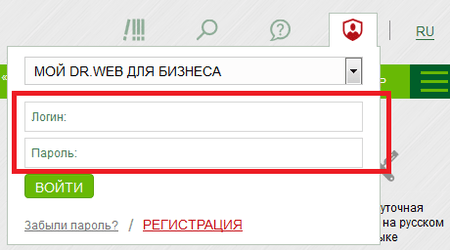Preguntas más frecuentes sobre los temas
Cuenta personal Mi Dr.Web para el negocio (Cuenta)
Acceso al Área personal
Cómo obtener acceso a la Cuenta (contraseña del administrador)
El acceso a la Cuenta personal se entrega a un empleado apoderado del cliente. Para obtener acceso (nombre de usuario y contraseña) a la Cuenta, hace falta: 1) activar el número de serie Dr.Web (la licencia debe empezar a funcionar) y 2) solicitar acceso a la Cuenta, al crear una solicitud al servicio de soporte indicando este numero.
Cómo entrar en la Cuenta desde cualquier página del sitio web
No hace falta recordar el enlace a la Cuenta, basta con recordar la dirección del sitio web de Doctor Web — https://www.drweb-av.es/. Se puede entrar en la Cuenta a través de la página principal o cualquier página del sitio web, a través del widget Perfil.
Abra el widget, en la lista de recursos seleccione Mi Dr.Web para el negocio, introduzca el nombre de usuario y la contraseña.
En caso de vincular Su cuenta en el sitio web Doctor Web a las redes sociales, podrá entrar en el sitio web a través de las redes sociales.
Cómo entrar en la Cuenta
Realice una de las acciones siguientes:
-
Siga el enlace: https://my.drweb-av.es/biz
-
O en el sitio web https://www.drweb-av.es abra el widget del Perfil en la parte derecha superior de la página. En la lista desplegable, seleccione Mi Dr.Web para el negocio.
El el formulario de inicio de sesión, introduzca Su nombre de usuario y contraseña de acceso a la cuenta.
Se puede obtener acceso a la Cuenta con el rol de Administrador por solicitud.
El acceso a la Cuenta para el rol de Usuario se concede por el Administrador de la cuenta.
Cómo restaurar la contraseña del administrador de la Cuenta
En caso de olvidar/perder la contraseña, para restablecerla, en la página para entrar en la Cuenta, debe seguir el enlace ¿Olvidó la contraseña?, rellenar el formulario y seguir las instrucciones del mensaje. El mensaje se envía a la dirección indicada en el perfil de la cuenta del Administrador.
Si la dirección de correo-e indicada en el mismo ya no existe o se olvidó, para restaurar el acceso debe crear una solicitud al servicio de soporte indicando el número de serie (licencia) Dr.Web perteneciente a la empresa. La licencia puede ser no activa (expirada y aún no renovada) — el acceso igual será restaurado.
Cómo puede el administrador conceder el acceso a la Cuenta al personal de la empresa
Si Vd. ha solicitado y obtenido el acceso a la creación de las cuentas para el personal, tendrá disponible el servicio Nueva cuenta.
Para crear la cuenta para un empleado, en el widget Perfil siga el enlace Crear nueva en el grupo Mis empleados.
En la pestaña Nueva cuenta rellene un formulario con los datos del empleado.
Al correo-e indicado se le enviará el nombre de usuario y la contraseña de acceso a la Cuenta personal (se generan por el sistema de forma automática).
El número de cuentas para empleados que puede crear el Administrador es ilimitado. Las cuentas subordinadas del Administrador tienen rol Usuario. Los usuarios no tienen acceso a la edición de la cuenta del administrador. El administrador puede editar las cuentas de Usuarios.
Sección Soporte
Widgets Contacte con nosotros
Sirve para cambiar rápido a los tickets de Su empresa y al formulario para enviar solicitudes al servicio de soporte. Está en el encabezado debajo del menú principal. Es un icono del sigo de interrogación.
Posibilidades del Widget Contacte con nosotros
Botón Crear una nueva solicitud —ir al formulario de envío de la solicitud.
Grupo de enlaces Sus solicitudes. Visualiza las solicitudes según el estado de las mismas:
- Todas [número] – número de todas las solicitudes de la empresa.! Los usuarios con el rol Administrador ven las solicitudes de todas las cuentas. Los usuarios con el rol de Usuario de forma predeterminada ven solo sus propias solicitudes. El Administrador le puede otorgar al Usuario un permiso de ver todas las solicitudes.
- No cerradas [número] – número de solicitudes actualmente procesadas (tickets con estado activo).
- Última [fecha] – última solicitud creada por Vd.
Cómo hacer una pregunta al servicio de soporte en la Cuenta.
El acceso a los servicios de soporte técnico se realiza a través del widget Póngase en contacto con nosotros en la parte derecha superior de la página de la cuenta.
En la misma, hay un botón que lleva al formulario para crear la nueva solicitud (Crear una nueva solicitud), y los enlaces para el acceso rápido a algunos grupos de solicitudes anteriormente creadas:
- Todas [número] – el número de todas las solicitudes creadas en esta Cuenta )vinculadas a Su empresa, creadas por cualquier empleado que tiene acceso a la Cuenta). Las solicitudes de la empresa se almacenen en la Cuenta permanentemente.
- No cerradas [número] – número de solicitudes procesadas actualmente por el personal del servicio de soporte de Doctor Web aún no cerradas por sus creadores.
- Última [fecha] – última solicitud creada.
! No haga dos o mas preguntas diferentes que no tienen nada que ver entre sí en una solicitud. Varios servicios de Doctor Web se dedican a resolver varios problemas, pero solo hay un operador para cada solicitud. En caso necesario, cree varias solicitudes. Esto acelerará el procesamiento de Sus preguntas.
¿La solicitud no enviada del área personal se guarda en el historial de solicitudes de la empresa?
Sí, pero solo si 1) ha sido enviada del formulario de solicitud en la sección del Soporte a través de la cuenta del área personal o 2) si la licencia de la empresa se adjunta a la solicitud.
¿Cómo recibir la lista de todas las solicitudes de un empleado?
En la sección Todas las cuentas busque la cuenta del empleado requerido. En la columna Ticket siga el enlace Todos.
Cómo detectar al autor de la solicitud
El nombre y apellidos del autor siempre se visualizan en el área de datos cerca del ID de la solicitud.
Si el autor tiene cuenta en el Área personal Mi Dr.Web para el negocio, por enlace con Nombre y apellidos se puede ir al Perfil del empleado.
La empresa tiene solicitud sin enlace al perfil de su autor. ¿Qué significa esto?
Significa que la solicitud ha sido enviada a través del formulario de solicitud de soporte sin entrar en la cuenta en el área personal Mi Dr.Web para el negocio o que el autor de la solicitud no tiene cuenta.
Cómo encontrar una solicitud determinada o un grupo de solicitudes
A través del widget Póngase en contacto con nosotros siga el enlace Buscar.
Usa los filtros que hay en el servicio.
Cómo ver los resultados de trabajo con solicitudes de la empresa por un periodo determinado
A través del widget Póngase en contacto con nosotros siga el enlace Estadísticas.
En este servicio, Vd. puede ordenar las solicitudes por varios estados, asuntos o autores de solicitudes por semana actual, mes o trimestre.
Para seleccionar otro período, vaya a la pestaña Buscar.
Dónde se puede ver en qué etapa de procesamiento están todas las solicitudes de mi empresa
A través del widget Póngase en contacto con nosotros siga el enlace Estadísticas.
En la tabla Vd. verá las solicitudes ordenadas por estados.
Seleccione el periodo requerido, en caso necesario, seleccione el asunto (o todos los asuntos), el autor (o todos los autores). Si se requiere una lista de tickets con estado determinado, siga el enlace con el número en la tabla.
¿Cómo ver las estadísticas de trabajo con solicitudes de algún empleado?
A través del widget Póngase en contacto con nosotros siga el enlace Estadísticas.
En la tabla Vd. verá las solicitudes ordenadas por roles.
Si les interesan las solicitudes de un empleado en concreo, selecciónelo en el campo Autor.
En función del estado de procesamiento de la solicitud por enlace con número de solicitudes en la tabla se puede ir a la lista de solicitudes de estado requerido.
Sección Cuentas Permisos de usuarios
Cómo el Administrador puede editar las cuentas de Usuarios
A través del widget Perfil signa el enlaceTodas/Búsqueda para entrar en la lista de cuentas.

Localice la cuenta requerida y haga clic sobre el icono de edición (un lápiz).
Se abrirá una ficha de la cuenta donde se puede editar los campos requeridos.
No hay coincidencias